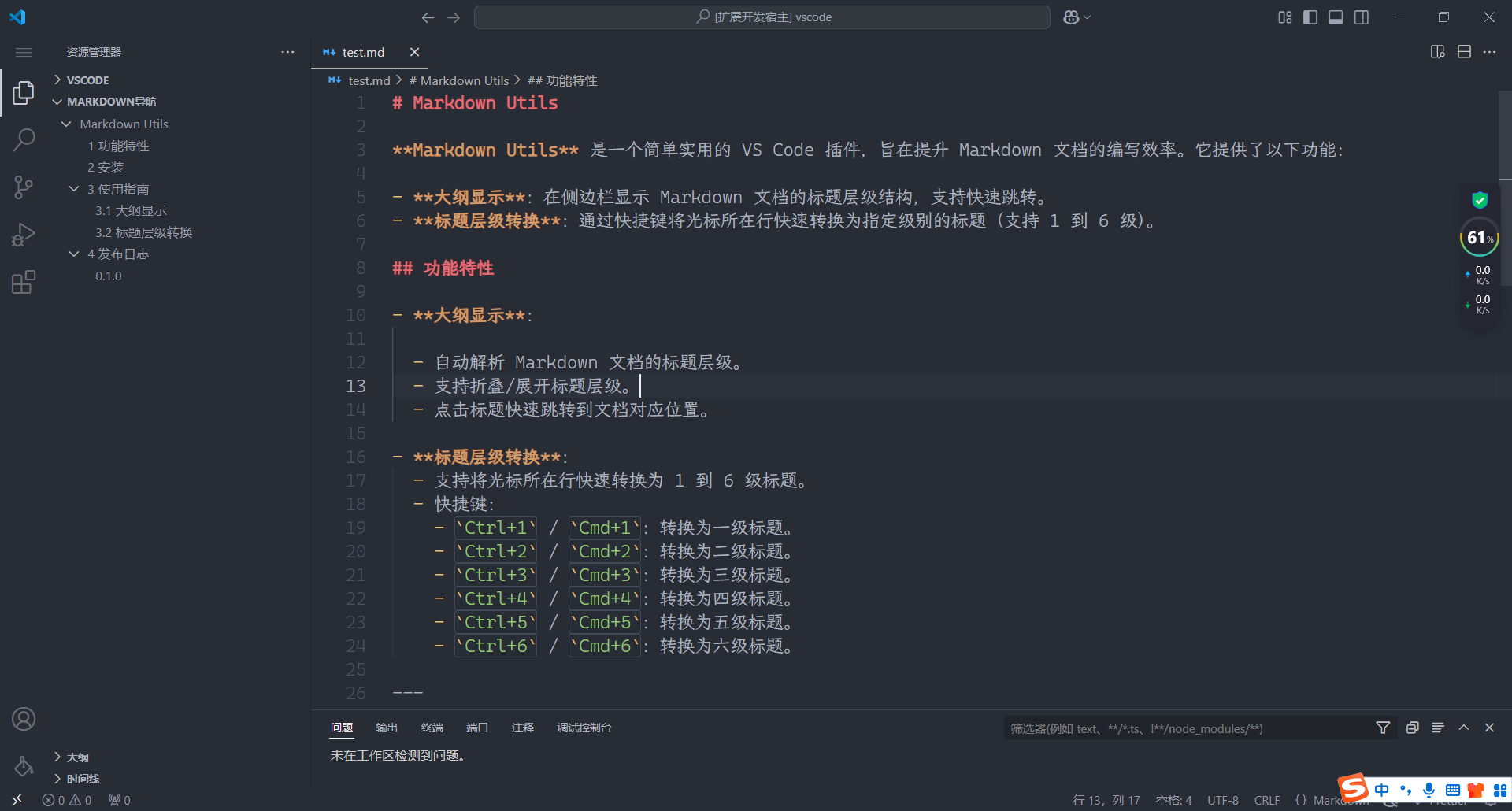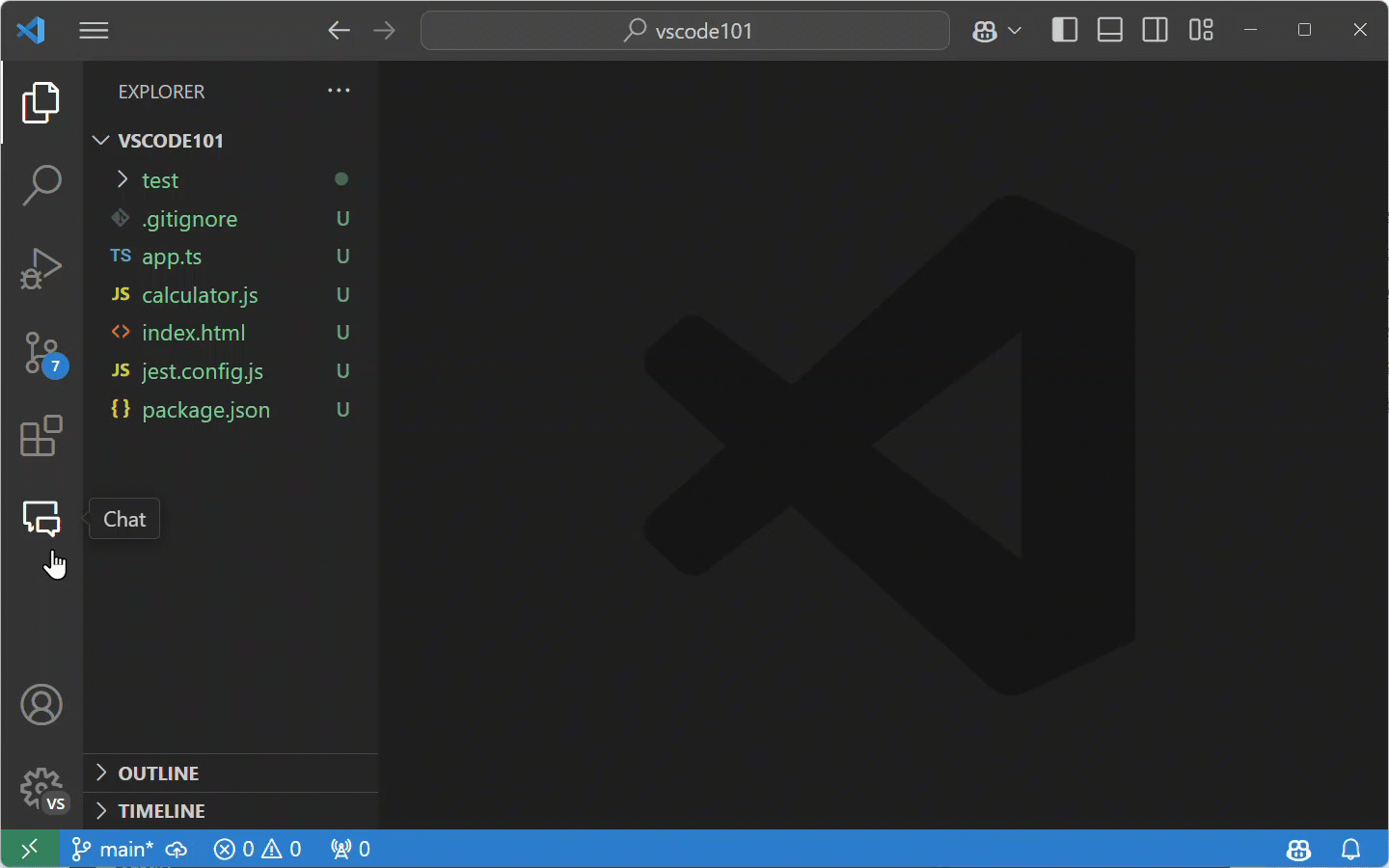Markdown Utils 是一个简单实用的 VS Code 插件,旨在提升 Markdown 文档的编写效率。它提供了以下功能:
- 大纲显示:在侧边栏显示 Markdown 文档的标题层级结构,支持快速跳转。
- 标题层级转换:通过快捷键将光标所在行快速转换为指定级别的标题(支持 1 到 6 级)。
-
大纲显示:
- 自动解析 Markdown 文档的标题层级。
- 支持折叠/展开标题层级。
- 点击标题快速跳转到文档对应位置。
- 自动添加标题序号。
-
标题层级转换:
- 支持将光标所在行快速转换为 1 到 6 级标题。
- 快捷键:
Ctrl+1/Cmd+1:转换为一级标题。Ctrl+2/Cmd+2:转换为二级标题。Ctrl+3/Cmd+3:转换为三级标题。Ctrl+4/Cmd+4:转换为四级标题。Ctrl+5/Cmd+5:转换为五级标题。Ctrl+6/Cmd+6:转换为六级标题。
- 打开 VS Code。
- 进入扩展视图(
Ctrl+Shift+X)。 - 搜索 Markdown Utils。
- 点击 安装。
可以拖拽移动位置哦 【移动到侧边栏】 请参考 https://code.visualstudio.com/docs/editor/custom-layout
请参考 vscode 官方操作示例:
- 打开一个 Markdown 文件。
- 在侧边栏中查看文档的标题层级结构。
- 点击标题快速跳转到文档对应位置。
- 将光标移动到需要转换的行。
- 按下快捷键(如
Ctrl+2)将该行转换为二级标题。
- 初始版本发布。
- 支持大纲显示和标题层级转换。
Enjoy! 🚀